三星手机用Odin怎么刷机?步骤教程详解
三星手机使用Odin工具刷机是一个相对专业的操作,需要用户具备一定的耐心和细心,同时严格按照步骤执行,以避免操作失误导致设备变砖,以下将详细说明三星手机通过Odin刷机的完整流程、准备工作、注意事项及常见问题处理,帮助用户顺利完成刷机操作。
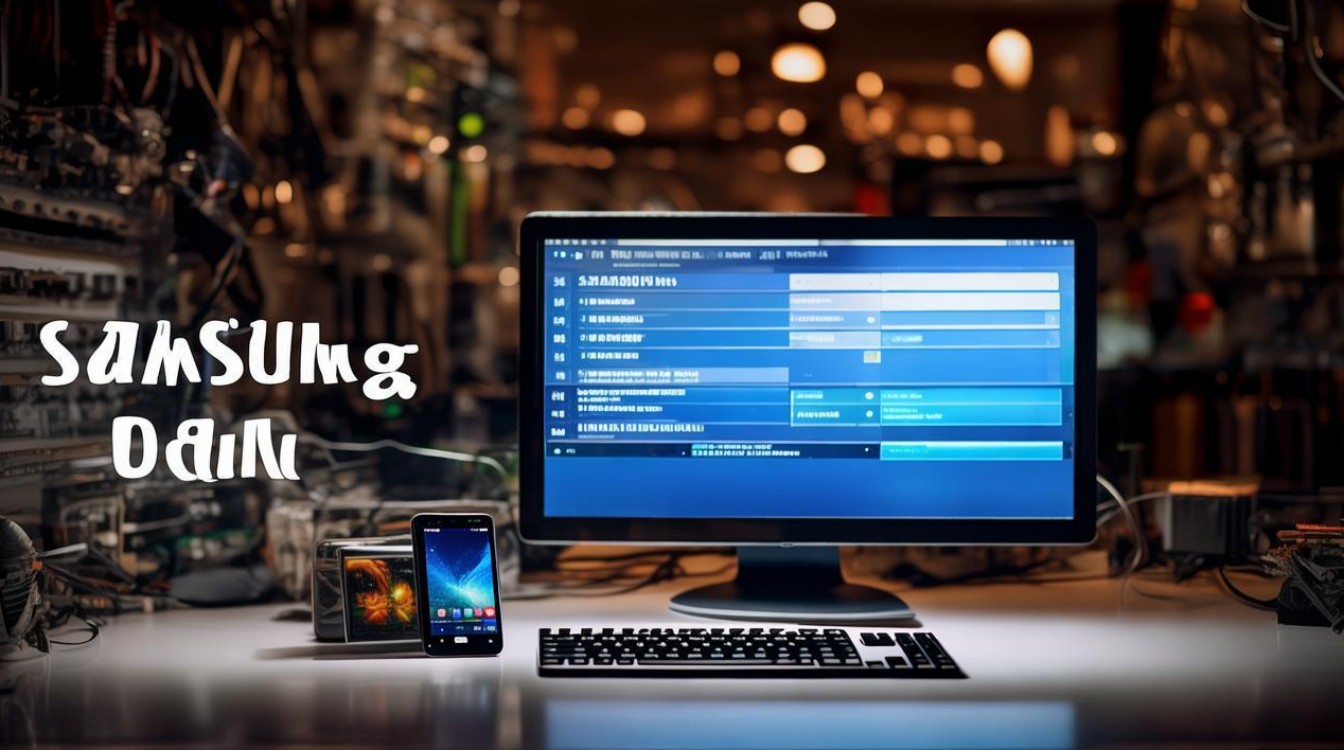
刷机前的准备工作
刷机操作存在一定风险,充分的准备是确保过程顺利的关键,需要明确刷机原因:是官方固件升级、系统故障修复,还是获取root权限?不同目的对应不同的固件选择,务必确认固件型号与手机型号完全匹配(SM-G97F手机必须选择对应型号的固件,错误型号会导致刷机失败),固件可通过三星官方Smart Switch工具、第三方网站(如SamFirmware、Firmware Finder)或XDA Developers论坛获取,建议优先选择官方发布的完整固件(包含AP、CP、CSC、HOME_CSC四个文件)。
备份个人数据至关重要,刷机会清除手机内部存储中的所有数据,包括联系人、短信、照片、应用及设置等,建议通过以下方式完成备份:1. 使用三星云或Google账户同步联系人、短信及设置;2. 将照片、视频等文件复制至电脑或云盘;3. 使用Smart Switch工具进行整机备份(包括应用数据),确保手机电量充足(建议保持在50%以上),避免因电量耗尽中断刷机导致硬件损坏。
需要准备必要的工具和驱动:1. 电脑(Windows系统,建议Windows 7及以上版本,Mac系统需通过虚拟机运行Windows);2. USB数据线(原装或认证线材,确保数据传输稳定);3. Odin刷机工具(下载最新版本,如Odin3 v3.14.4);4. 三星USB驱动(可通过三星官网或驱动精灵安装);5. 关闭电脑杀毒软件及防火墙,避免Odin运行时被误拦截;6. 在手机“设置-关于手机”连续点击“版本号”7次,启用开发者选项,然后进入“开发者选项”开启“USB调试”和“OEM解锁”(部分旧机型需在恢复模式中开启“OEM解锁”选项)。
进入下载模式与连接Odin
准备工作完成后,需将手机进入下载模式(Download Mode),这是Odin识别设备的前提,操作步骤为:完全关机手机,同时长按“音量下键”+“电源键”,当屏幕出现三星Logo后立即松开电源键,继续按住“音量下键”,直至进入蓝色背景的下载模式界面,界面会显示“Warning:!! Custom Binary blocked by FRP!!”等提示,按“音量上键”确认进入下载模式。
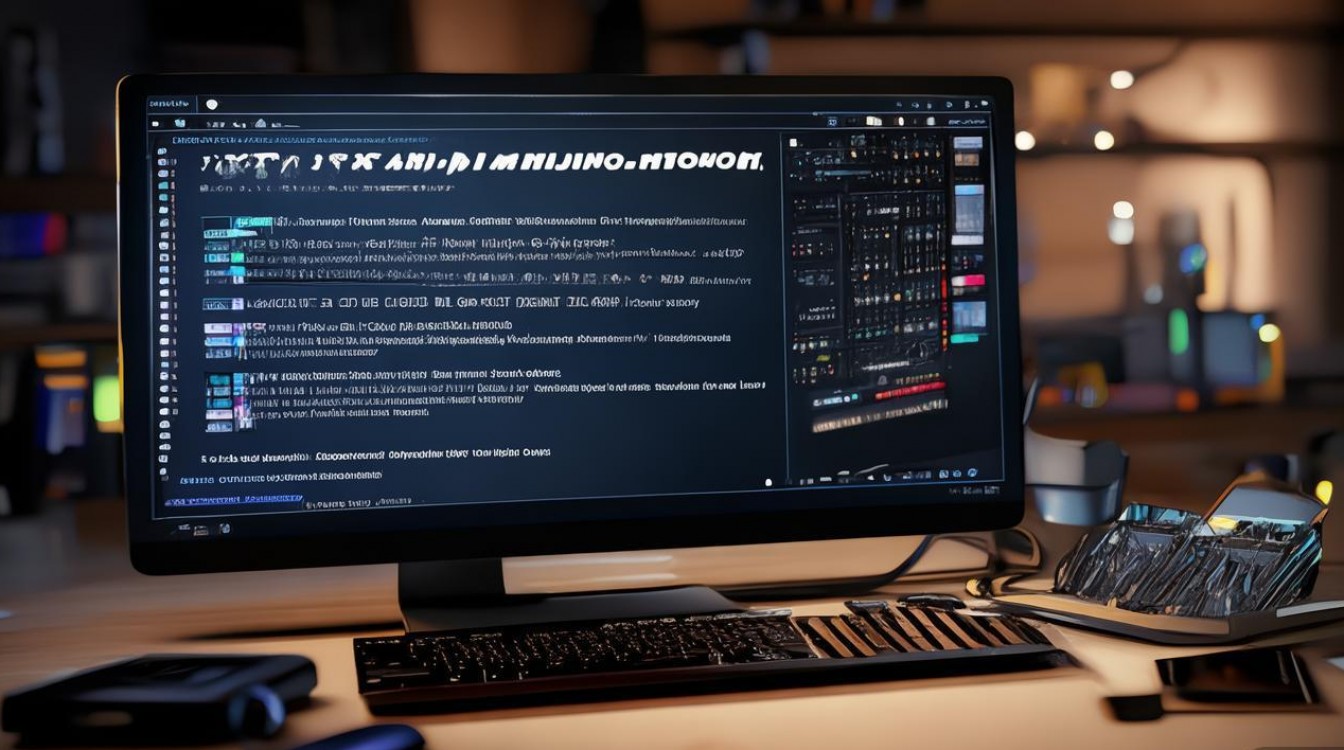
通过USB线将手机连接至电脑,此时电脑应会自动识别到设备并安装驱动,打开Odin工具,主界面左侧会显示“Added!”提示,且“Port:”后会显示COM端口号(若无提示或显示“!”,需检查驱动安装、USB线或更换USB接口),Odin界面通常包含多个固件加载区域:AP(或PIT/CSC)用于加载系统固件,CP加载基带固件,CSC加载国家或地区特定代码,HOME_CSC保留用户数据升级(可选),刷机时,根据固件类型选择对应文件:官方完整刷机需加载AP、CP、CSC文件;仅升级系统可只加载AP文件;保留数据刷机需使用HOME_CSC文件替代CSC文件。
刷机操作流程
确认手机已正确连接至Odin且固件文件加载无误后,即可开始刷机,在Odin中勾选“Auto Reboot”(自动重启)和“F. Reset Time”(重置时间)选项,避免刷机后时间异常,不建议勾选“Re-Partition”(重新分区),除非使用特殊PIT文件(普通用户无需操作),点击“Start”按钮开始刷机,此时Odin状态栏会显示“SetupConnection...”“Downloading...”等进度,手机屏幕会显示固件安装进度条。
刷机过程中务必保持手机连接稳定,切勿断开USB线或操作电脑,防止中断导致变砖,根据固件大小,整个过程通常需要3-10分钟,完成后Odin会显示“PASS!”提示,手机自动重启,首次启动可能较慢(约5-10分钟),属于正常现象,耐心等待系统初始化完成即可,刷机后,手机会恢复为出厂设置,需重新登录账户、恢复备份数据,并检查系统功能是否正常。
刷机后常见问题处理
刷机完成后,部分用户可能会遇到问题:1. 无法开机或卡在开机动画:可能是固件不兼容或文件损坏,建议重新下载官方固件并按步骤重刷;2. 基带丢失或无服务:需单独下载对应型号的CP基带文件,通过Odin的CP槽位重刷;3. Wi-Fi或蓝牙无法使用:尝试重刷CSC文件或恢复出厂设置;4. 刷机失败显示“FAIL!”:检查固件型号是否正确、USB接口是否松动、是否关闭杀毒软件,或尝试更换电脑系统版本(如Windows 7兼容性较好)。

若刷机后设备变砖(无法开机),可尝试进入恢复模式(长按“音量上键”+“电源键”+“Home键”,部分机型无Home键则长按“音量上键”+“电源键”)清除缓存分区(选择“Wipe cache partition”),或通过Odin重新刷入官方固件恢复,若仍无法解决,建议联系三星官方售后寻求专业维修。
相关问答FAQs
Q1:刷机后手机无法识别SIM卡怎么办?
A1:刷机可能导致基带丢失或网络配置异常,首先进入“设置-关于手机”,检查基带版本是否正常显示;若未显示或显示“未知”,需下载与手机型号匹配的官方CP基带固件,通过Odin的CP槽位单独重刷基带文件,若问题依旧,可能是SIM卡槽硬件故障,建议联系售后检测。
Q2:Odin刷机时提示“! Failed”如何解决?
A2:提示“! Failed”通常由以下原因导致:1. 固件型号与手机不匹配,需重新下载对应型号固件;2. USB连接问题,更换数据线或USB接口,确保电脑正确识别设备;3. 驱动安装异常,重新安装三星USB驱动;4. 杀毒软件或防火墙拦截Odin,暂时关闭相关软件;5. 手机OEM解锁未开启,需在下载模式中开启该选项后重试,若多次尝试仍失败,建议更换电脑或操作系统版本。
版权声明:本文由环云手机汇 - 聚焦全球新机与行业动态!发布,如需转载请注明出处。












 冀ICP备2021017634号-5
冀ICP备2021017634号-5
 冀公网安备13062802000102号
冀公网安备13062802000102号